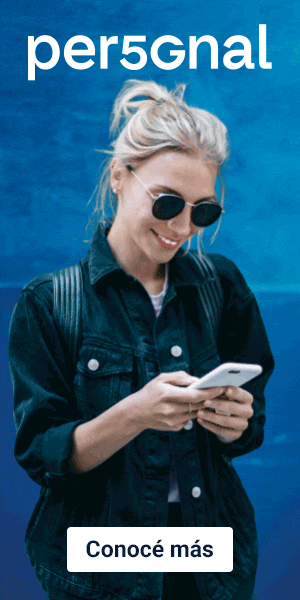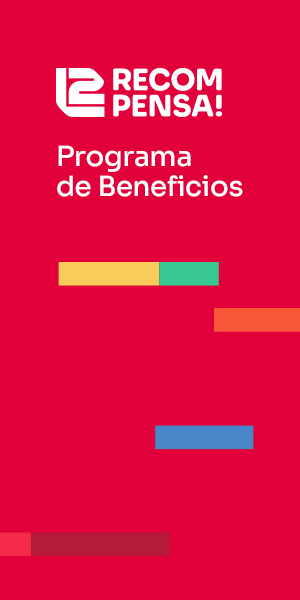Tecnología
Cuatro señales que indican que te están espiando a través de la cámara del PC
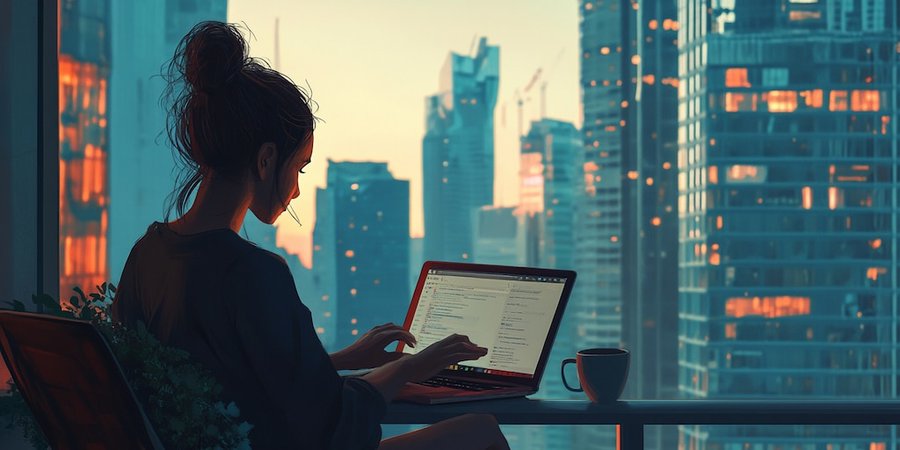
Ciberdelincuentes pueden registrar movimientos de su víctima y luego usarla para chantajes millonarios
La preocupación por la seguridad digital ha crecido de manera exponencial en los últimos años, impulsada por la proliferación de amenazas cibernéticas y avances tecnológicos que permiten a los actores malintencionados acceder a dispositivos personales de manera remota.
Entre estas amenazas, el espionaje a través de la cámara de las computadoras personales ha sido un tema recurrente, despertando temores tanto en el ámbito corporativo como en el doméstico. Aunque las empresas han mejorado sus mecanismos de seguridad, los ciberdelincuentes han mejorado sus métodos para vulnerar los sistemas.
Por ello, es necesario que los usuarios estén informados y atentos a posibles signos de intrusión. Aquí se destacan varias señales clave que podrían indicar que alguien está accediendo de forma remota a la cámara de un PC sin el conocimiento del propietario.
Por qué la luz de la cámara del PC se enciende sola

Uno de los indicios más evidentes de que la cámara de un PC podría estar activada es el encendido de la luz indicadora de la cámara sin que el usuario haya activado esta función.
En la mayoría de las computadoras, la cámara web tiene una luz LED que se ilumina al estar en uso. Si esta luz se activa de manera espontánea o en momentos en los que no se está utilizando ninguna aplicación que la requiera, es posible que un programa malicioso esté accediendo al dispositivo de forma remota.
Es esencial verificar la lista de programas activos y realizar un escaneo de seguridad, para ayudar a descartar o confirmar la presencia de software sospechoso en el ordenador.
Qué pasa si hay aplicaciones desconocidas instaladas en el PC

Una señal de alerta es la aparición de programas o aplicaciones desconocidas en el sistema operativo. Algunos malware especializados en espionaje pueden instalar aplicaciones de control remoto o keyloggers que permiten a terceros manejar el PC sin autorización.
Es fundamental revisar de forma periódica las aplicaciones instaladas y desinstalar aquellas que no se reconozcan o que no se recuerdan haber instalado.
Complementar esta acción con el uso de software antivirus actualizado ayuda a prevenir y detectar programas maliciosos que podrían estar habilitando el acceso no autorizado a la cámara.
Por qué la batería de la computadora se descarga más rápido de lo normal
Una disminución en la duración de la batería puede ser una consecuencia de aplicaciones ejecutadas en segundo plano, incluidos programas maliciosos que utilizan la cámara.
Si se nota que la batería de una laptop se agota más rápido de lo normal sin que se esté ejecutando programas exigentes, podría ser que un malware esté utilizando recursos del sistema.
Esta señal, aunque no es exclusiva de una cámara comprometida, puede complementar otras señales de alerta de virus, formando un patrón que indica un posible espionaje.
Por qué la computadora no funciona correctamente

Un comportamiento ineficiente del sistema del PC, como la ralentización inesperada del dispositivo, la aparición de ventanas emergentes o errores frecuentes, puede ser un indicio de que se está ejecutando un programa malicioso en segundo plano.
Estos programas pueden provocar que el ventilador del PC funcione más de lo normal, incluso en momentos de bajo uso, ya que el malware podría estar ejecutando procesos intensivos relacionados con la grabación o transmisión de imágenes.
Además, los cambios en la configuración del sistema, como permisos modificados o restricciones en el acceso a ciertas funciones, pueden ser señales de que un intruso ha intervenido en el equipo. Revisar la configuración de privacidad y los permisos de las aplicaciones puede ayudar a detectar problemas.
Es una buena medida comprobar si existen extensiones o complementos sospechosos en los navegadores web, porque algunos pueden ser responsables del acceso no autorizado a la cámara. La atención a estos detalles y el uso de herramientas de diagnóstico marcan la diferencia al identificar y resolver vulnerabilidades.
Tecnología
10 ajustes de iPhone que debes desactivar si quieres mejorar la duración de la batería

Con el tiempo, los teléfonos de Apple pueden reducir el rendimiento de la carga y se deben tomar diferentes medidas
Con el paso del tiempo, es común que los usuarios de iPhone noten una disminución en la autonomía de sus dispositivos. Ya sea por el desgaste natural de la batería o el incremento de las funcionalidades activas en segundo plano, llegar al final del día con algo de carga se hace más difícil. Pero existen una serie de ajustes que ayudarán a resolver el problema.
Antes de decidir cambiar de teléfono, adquirir el último modelo o incluso sustituir la batería, existe una solución simple: ajustar las configuraciones del sistema y cambiar 10 opciones en específico, para ganar algunos minutos y extender la vida útil de tu batería.
Ajustes para mejorar la duración de la batería en iPhone
- Desactiva el 5G y utiliza 4G LTE
El uso de redes 5G es ideal para navegar a velocidades más rápidas, pero este avance tecnológico tiene un alto costo energético. El módem integrado en los iPhone consume más batería al conectarse a redes 5G, especialmente en áreas donde la cobertura no es estable. Cambiar a 4G LTE alivia el gasto energético de forma notable. Esta configuración puede modificarse en el menú de ajustes de red.

- Apaga a Siri
Aunque tener a Siri siempre disponible puede ser útil, mantener la escucha activa es una tarea constante para el dispositivo que consume recursos innecesarios. Si no usas frecuentemente el asistente de voz, lo más práctico es deshabilitar la función “Oye Siri” y activarlo manualmente presionando el botón de bloqueo.
- Evita las actualizaciones automáticas
El sistema iOS permite actualizar las aplicaciones de manera automática en segundo plano, pero este proceso puede drenar la batería, especialmente si se realiza mientras estás fuera de casa. Para optimizar el consumo, desactiva esta función y realiza las actualizaciones manualmente cuando el iPhone esté conectado al cargador. Esta configuración se encuentra en el menú de App Store.
- Apaga la detección de sonidos
La opción de detección de sonidos, disponible en el apartado de accesibilidad, permite al iPhone identificar alarmas, llantos o sonidos agudos. Aunque es útil en situaciones específicas, mantener esta función activa exige un monitoreo constante por parte del dispositivo, lo que repercute en el consumo energético.

- Limita la sincronización de iCloud
El servicio de iCloud sincroniza automáticamente datos como fotos, documentos y copias de seguridad, lo que puede ser un proceso intensivo en términos de batería. Revisa los servicios que tienes activados y deshabilita aquellos que no sean esenciales. Por ejemplo, puedes mantener activa la sincronización de contactos y calendarios, pero desactivar el respaldo de aplicaciones o archivos grandes hasta que estés conectado a Wi-Fi y cargando el dispositivo.
- Restringe el acceso a la ubicación precisa
Muchas aplicaciones solicitan acceso a la ubicación en segundo plano, incluso cuando no las utilizas activamente. Esto puede ser un gasto innecesario para la batería. En el menú de privacidad, puedes configurar qué apps tienen acceso a tu ubicación y desactivar la opción de ubicación precisa, dejando esta función únicamente para aquellas aplicaciones indispensables, como mapas o servicios de transporte.
- Usa el brillo automático
El brillo de la pantalla es uno de los mayores consumidores de energía en un teléfono móvil. Si bien muchos usuarios prefieren ajustar el brillo de manera manual, activar el modo automático permite que el dispositivo optimice el consumo dependiendo de las condiciones de luz ambiental. Esta opción se encuentra en el menú de “Pantalla y brillo” y es esencial para ahorrar batería durante el día.
- Reduce efectos y animaciones
La interfaz de iOS incluye animaciones y transparencias que, aunque agradables a la vista, requieren un uso adicional del procesador gráfico. Desde el apartado de accesibilidad, puedes reducir el movimiento y las transparencias, lo que no solo alivia la carga de trabajo del dispositivo, sino que también mejora ligeramente el rendimiento general.

- Desactiva la detección de actividad física
La app Salud y otras relacionadas con el fitness utilizan los sensores del iPhone para registrar movimientos, pasos y actividades físicas. Si no utilizas estas funciones de manera constante, es recomendable desactivar la detección automática para evitar que el dispositivo realice cálculos en segundo plano de manera continua. Puedes hacerlo desde el menú de configuración de “Salud”.
- Apaga Handoff
Handoff permite a los usuarios de iPhone trabajar de forma integrada con otros dispositivos Apple, como iPads o MacBooks, compartiendo tareas o archivos entre ellos. Sin embargo, esta función consume batería al estar siempre activa en espera de conexiones. Si no utilizas Handoff con frecuencia, desactívalo desde el apartado de “General” en la configuración.
Tecnología
WhatsApp Plus: cuál es la última versión para noviembre de 2024
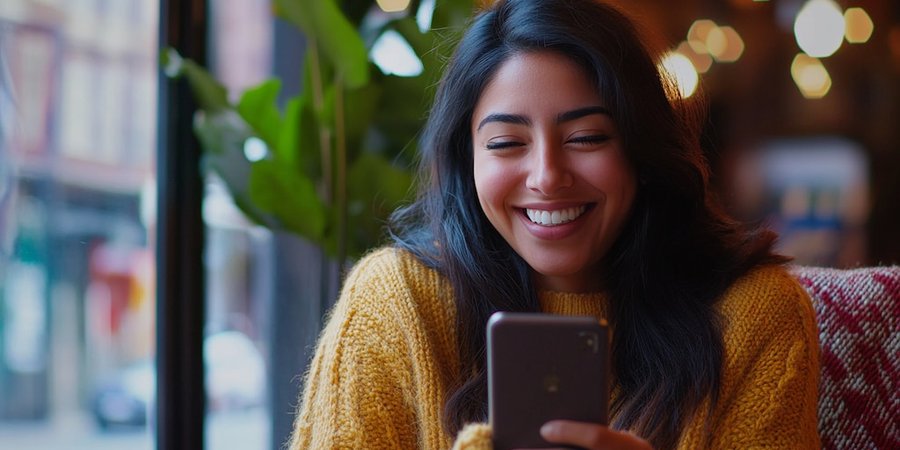
Se trata de una versión no oficial de la aplicación que incorpora funciones adicionales, como la posibilidad de personalizar la interfaz según las preferencias del usuario
WhatsApp Plus, una versión no oficial de la aplicación de mensajería de Meta, ofrece funciones adicionales que no están disponibles en la versión oficial, lo que lleva a algunos usuarios a optar por su instalación. Entre sus características más destacadas se encuentran la posibilidad de personalizar la interfaz con temas exclusivos, además de aumentar los límites para el envío de archivos multimedia.
La versión más reciente, WhatsApp Plus v17.85, fue lanzada en noviembre de 2024. Esta actualización incluye mejoras en la estabilidad de la aplicación, optimización en el rendimiento y ajustes para solucionar errores reportados en versiones anteriores.
A pesar de sus ventajas, es importante mencionar que WhatsApp Plus no cuenta con respaldo oficial, lo que puede implicar riesgos relacionados con la seguridad de los datos y la posibilidad de ser bloqueado por los servidores de Meta.

Cómo tener WhatsApp Plus
Obtener WhatsApp Plus no es un proceso oficial ni respaldado por Meta, la empresa desarrolladora de WhatsApp. Sin embargo, para quienes buscan instalar esta versión no oficial, a continuación se detallan los pasos habituales.
- Desinstalar WhatsApp oficial
- Descargar el archivo APK de WhatsApp Plus. Es clave verificar que el enlace sea seguro y esté libre de malware.
- Habilitar la instalación desde fuentes desconocidas en el teléfono.
- Instalar el archivo APK siguiendo las instrucciones.
- Abrir WhatsApp Plus y verifica el número de teléfono como se haría en la aplicación oficial. Es posible que se deban restaurar los chats si se realizó una copia de seguridad.

Qué tan seguro es WhatsApp Plus
El uso de WhatsApp Plus plantea serias dudas en términos de seguridad y privacidad debido a que es una aplicación no oficial, desarrollada por terceros y sin respaldo de Meta, la empresa detrás de WhatsApp como:
- Falta de cifrado extremo a extremo garantizado
Aunque WhatsApp oficial utiliza un sistema de cifrado extremo a extremo para proteger los mensajes de los usuarios, no hay evidencia de que WhatsApp Plus implemente este nivel de seguridad.
- Posibilidad de malware
Al descargar WhatsApp Plus desde sitios no oficiales, existe un riesgo significativo de instalar versiones infectadas con malware, virus o spyware que podrían comprometer la seguridad del dispositivo.
- Exposición de datos personales
Al ser una aplicación no oficial, WhatsApp Plus podría recopilar y almacenar datos personales de los usuarios sin seguir las regulaciones de privacidad establecidas. Esto incluye información sensible como contactos, mensajes, y otros metadatos.

- Bloqueos de cuenta por Meta
WhatsApp detecta el uso de versiones no autorizadas como WhatsApp Plus y puede suspender temporal o permanentemente la cuenta. En caso de un bloqueo permanente, el usuario perdería el acceso a la plataforma oficial.
- Falta de actualizaciones de seguridad confiables
WhatsApp Plus no cuenta con un equipo de desarrollo reconocido que garantice actualizaciones regulares o parches para resolver vulnerabilidades de seguridad. Esto puede dejar la información personal expuesta.
- No cuenta con soporte técnico oficial
Al no ser un producto oficial de Meta, cualquier problema técnico o de seguridad que el usuario enfrente no tendrá solución directa por parte del soporte de WhatsApp.

Por qué pueden suspender una cuenta de WhatsApp
WhatsApp puede suspender cuentas por incumplir sus Términos de Servicio. Entre los motivos principales está el uso de versiones no oficiales como WhatsApp Plus o GB WhatsApp, las cuales violan sus políticas y comprometen la seguridad.
También se sanciona el envío masivo de mensajes no solicitados (spam), el uso de bots y la difusión de contenido ilegal, ofensivo o perjudicial, como desinformación, violencia o pornografía.
Además, recibir múltiples reportes de otros usuarios por acoso, fraude o suplantación puede llevar a bloqueos. La creación de grupos con fines inapropiados o añadir personas sin su consentimiento es otro motivo de suspensión. Estas sanciones buscan garantizar la seguridad en la plataforma, siendo algunas temporales y otras permanentes según la gravedad.
Tecnología
¿No funciona Google Maps en tu celular? Guía para solucionar este error

Google Maps es una herramienta esencial para millones de usuarios en todo el mundo que dependen de sus servicios para desplazarse de manera eficiente y sin contratiempos, pero como cualquier aplicación, no está exenta de problemas técnicos que pueden afectar su rendimiento.
Entre los fallos más reportados se encuentran cierres inesperados, pantallas en negro y bloqueos que impiden utilizarla de forma normal. Estos problemas pueden generar frustración en momentos críticos, como cuando se necesita llegar a un destino con urgencia o encontrar una ruta alternativa por cambios en el tráfico.
Las causas de estos fallos pueden ser diversas, desde aspectos relacionados con el dispositivo hasta errores en la misma aplicación. Así que, esta es una guía para identificar y resolver los problemas más comunes que pueden surgir al usar Google Maps, con recomendaciones para optimizar su uso.
Por qué Google Maps no funciona correctamente

Una de las razones más habituales por las que Google Maps deja de funcionar correctamente es el uso de una versión desactualizada. Las actualizaciones periódicas de la aplicación no solo ofrecen nuevas funciones, sino que también corrigen errores y mejoran la estabilidad.
Para asegurarse de que se cuenta con la última versión, hay que verificar en la tienda de aplicaciones (Google Play Store o App Store) si existen actualizaciones pendientes. De ser así, instalar la última versión podría solucionar varios problemas de rendimiento y funcionamiento.
Qué pasa si la memoria caché de la aplicación está llena
La acumulación de datos temporales en la memoria caché puede afectar significativamente el rendimiento de Google Maps. Estos datos, aunque ayudan a cargar la aplicación y las rutas más rápidamente, pueden saturarse y provocar bloqueos o un funcionamiento lento.

Para liberar la memoria caché en dispositivos Android, es necesario ingresar en Configuración > Aplicaciones > Google Maps > Almacenamiento y seleccionar Borrar caché.
En dispositivos iOS, el proceso puede requerir la desinstalación y reinstalación de la aplicación para conseguir un efecto similar. Esta acción no eliminará los datos personales ni configuraciones, pero permitirá que la aplicación se ejecute de forma más fluida.
Cuánto almacenamiento necesita Google Maps para funcionar
El rendimiento de Google Maps también depende en gran medida del estado del dispositivo. Si el teléfono o tableta tiene poca memoria disponible o está ejecutando múltiples aplicaciones al mismo tiempo, es probable que la aplicación de navegación experimente problemas.

Para evitar esto, es mejor cerrar aplicaciones en segundo plano que no sean necesarias y liberar espacio en el almacenamiento. Esto no solo mejora el funcionamiento de Google Maps, sino que también optimiza el rendimiento general del dispositivo.
Herramientas de optimización y limpieza del sistema, disponibles en las tiendas de aplicaciones, pueden ayudar a gestionar de manera más eficaz los recursos del equipo.
Qué otros problemas puede presentar la aplicación de Google Maps
En ocasiones, Google Maps puede enfrentar problemas por conflictos con otras aplicaciones o configuraciones del sistema del teléfono inteligente.
Algunos servicios de ahorro de batería o aplicaciones de optimización de rendimiento pueden limitar el uso de datos o la capacidad de procesamiento de Google Maps, lo que provoca que la aplicación se cierre de forma inesperada.

Es esencial verificar los ajustes de ahorro de energía y permisos de la aplicación en Configuración puede ayudar a identificar y desactivar cualquier restricción que interfiera con su funcionamiento.
Qué hacer si ninguna opción funciona
Si después de seguir estos pasos la aplicación sigue presentando problemas frecuentes, una acción recomendada es desinstalar y volver a instalar Google Maps, porque esto puede eliminar cualquier archivo corrupto que esté afectando su óptimo desempeño.
Además, consultar el soporte técnico de Google o los foros de usuarios puede proporcionar soluciones adicionales basadas en experiencias similares.
-

 CORRUPCION2 días ago
CORRUPCION2 días agoCHACO MEGA CORRUPCION de LEANDRO ZDERO Diputados deunciaron el robo de 600 millones de pesos
-

 NOTICIAS2 días ago
NOTICIAS2 días agoOla de robos en el Banco de Alimentos: «ver a niños robando fue la gota que derramó el vaso»
-

 NOTICIAS2 días ago
NOTICIAS2 días agoMisiones: Incautan 20.000 paquetes de cigarrillos que eran llevados en una camioneta robada
-

 NOTICIAS1 día ago
NOTICIAS1 día agoTres presos le hackearon el WhatsApp a su novio y le mostraron los chats con la peor noticia: “Yo dudaba”
-

 Deportes2 días ago
Deportes2 días agoNFL teme que el crimen organizado esté detrás de los robos a las casas de Travis Kelce y Patrick Mahomes
-

 NOTICIAS2 días ago
NOTICIAS2 días agoNueva modalidad de estafa: la Municipalidad alertó sobre multas falsas con QR
-

 NOTICIAS2 días ago
NOTICIAS2 días agoSalta: Circulaban con más de 109 kilos de cocaína acondicionados en las puertas, el torpedo y debajo de los asientos
-

 NOTICIAS2 días ago
NOTICIAS2 días agoPUERTO VILELAS La policía frustró infraganti la venta de una moto robada